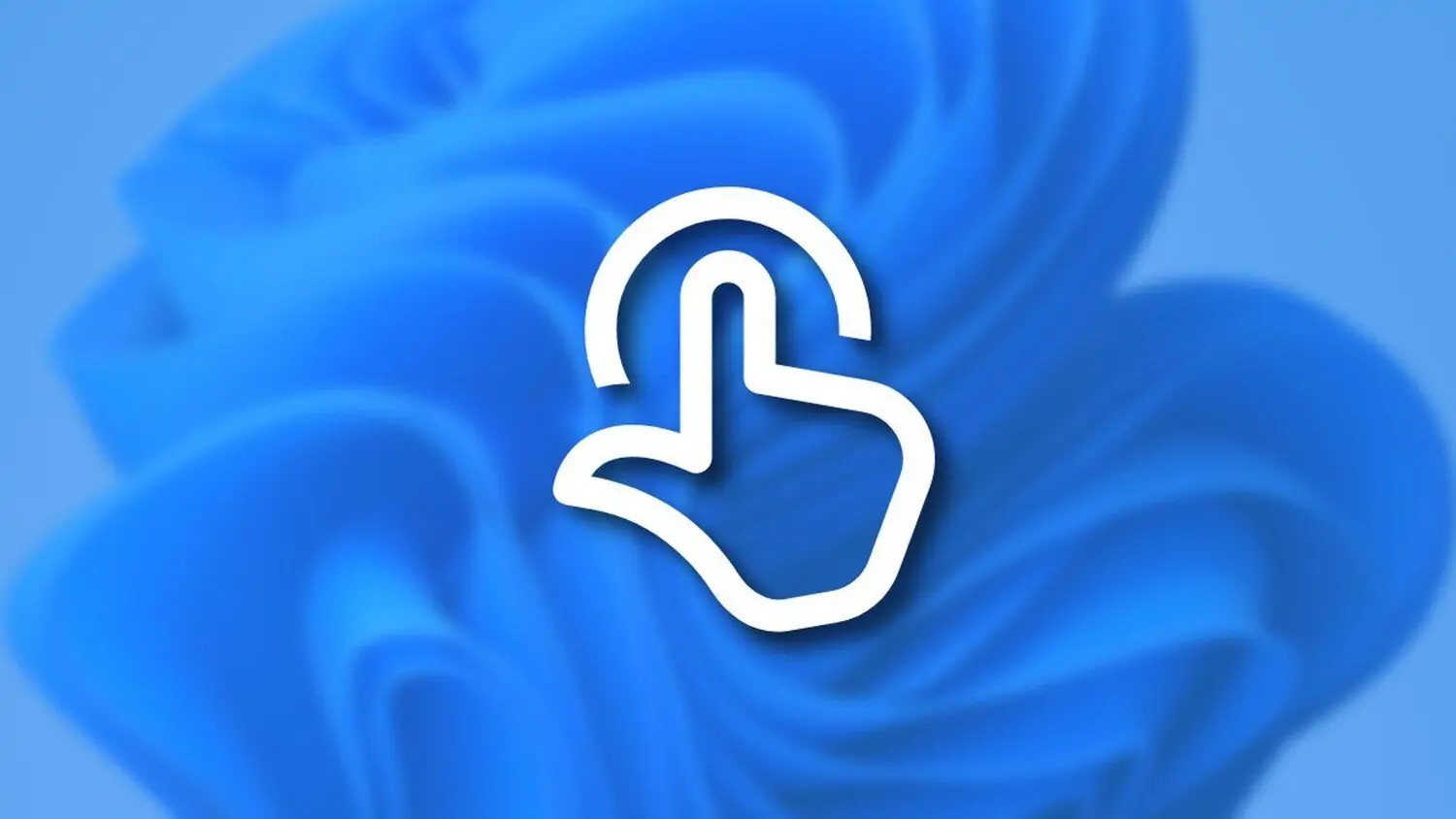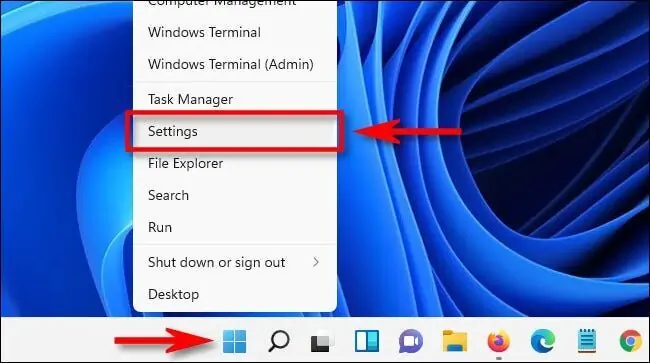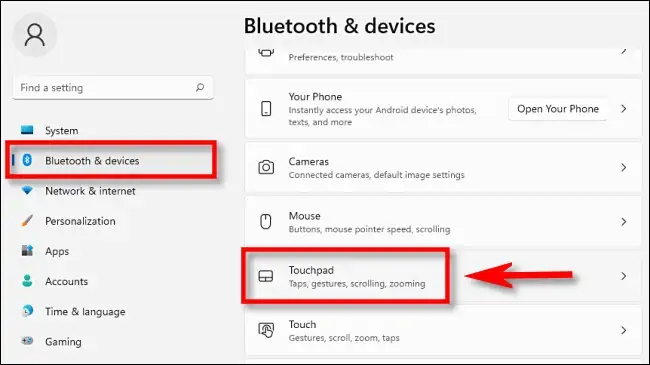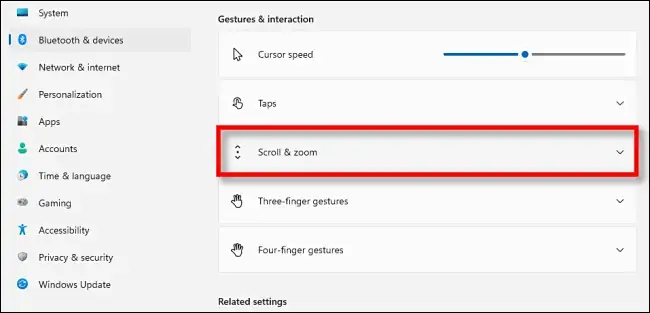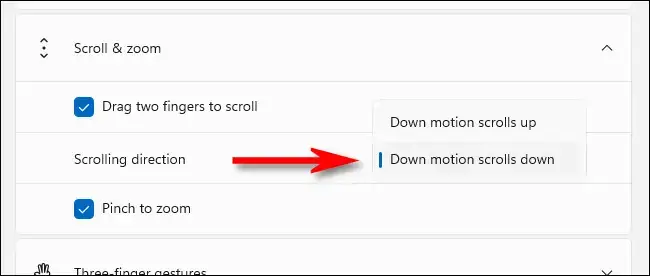اسکرول کردن در ویندوز به کمک تاچپد امکانپذیر است و جهت پیشفرض اسکرول به این صورت است که اگر انگشتان روی تاچپد قرار دهید و به سمت خودتان حرکت بدهید، اسکرول به سمت پایین انجام میشود و حالت برعکس که حرکت انگشتان به سمت نمایشگر لپتاپ است، موجب اسکرول به بالا میشود.
اگر به حالت برعکس عادت کردهاید، میتوانید به سادگی جهت اسکرول کردن را در ویندوز ۱۱ معکوس کنید. با ما باشید تا روش کار را بررسی کنیم.
برای دسترسی به تنظیمات مربوط به اسکرول کردن با تاچپد، اپلیکیشن Settings ویندوز ۱۱ را اجرا کنید. میتوانید از کلید میانبر Win + I استفاده کنید، درست مثل ویندوز ۱۰. روش دیگر راستکلیک روی آیکون منوی استارت و انتخاب گزینهی Settings است.
در صفحهی باز شده روی دستهی Bluetooth & Devices کلیک کنید. سپس روی گزینهی Touchpad کلیک کنید.
در صفحهی باز شده که به تنظیمات تاچپد مربوط میشود، به بخش ژستهای حرکتی یا Gesture & interaction توجه کنید و روی گزینهی Scroll & Zoom کلیک کنید تا بخش مربوط به تنظیمات آن باز شود.
برای انتخاب کردن جهت اسکرول کردن، از منوی کرکرهای Scrolling Direction استفاده کنید. دو گزینه در این بخش وجود دارد:
- Down Motion Scrolls Up یا حرکت به پایین برای اسکرول کردن به بالا. به عبارت دیگر اگر با ۲ انگشت که روی تاچپد قرار گرفته، حرکت به بالا انجام بدهید، اسکرول به پایین صفحه انجام میشود.
- Down Motion Scrolls Down یا حرکت به پایین برای اسکرول به پایین که برعکس حالت قبلی است و شبیه به استفاده از چرخ موس است. به عبارت دیگر با پایین آوردن انگشتان، اسکرول به پایین انجام میشود.
پس از این تغییر در تنظیمات تاچپد، بررسی کنید که جهت اسکرول کردن مطابق با عادت و سلیقهی شماست یا خیر و در صورت مناسب نبودن، حالت دیگر را فعال کنید.
howtogeekسیارهی آیتی